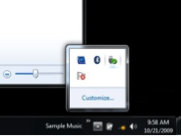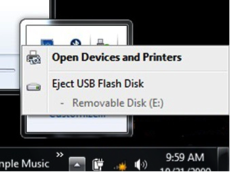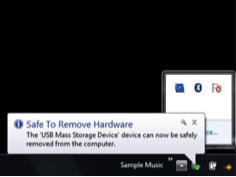משתמש לעבוד עם מכשירים שונים במחשבים שלהם, אולם לא כולם יודעים איך להסיר אותם בבטחה לאחר מכן. לפני שמשתמשי לנתק כונן נשלף או מהתקן אחסון מהמחשבים שלהם, הם צריכים לוודא כי המכשיר אינו חוסך או העברת מידע באותו רגע מאוד. אחרת הם עלולים לאבד מידע. כדי להפוך את המשתמשים ולגרום להם לשמור את המידע בטוח, Windows מציעה להסרה בטוחה של התקנים אלה.
רוב התקני USB הזמינים ניתן לנתק בקלות והוסר. התקני ה- USB הם מחברים הנפוצים ביותר בימינו הוא עולים בקנה אחד ויוכל להתחבר ב ולאחר מכן הוסר מהמחשב ללא הפעלה מחדש של המחשב. כאשר משתמשים ניתוק התקן האחסון, כולל כונני פלאש USB וכוננים קשיחים חיצוניים, משתמשים צריכים לוודא שהמחשב סיים לשמור את הנתונים למכשיר, לפני מכשיר מוסר. במקרה האור הקטן על המכשיר מופיע, המשתמש צריך לחכות כמה שניות וניתק את המכשיר כאשר האור הוא כבר לא מהבהב. במילים אחרות, יש Windows כדי להיות מוכנים כי המכשיר ינותק.
אתה עשוי לראות את הסמל ![]() עבור הוצאת חומרה, מוצג בפינה הימנית של שורת המשימות. משמעות הדבר היא כי המכשיר סיימה את פעולות אשר היו בעיצומו והוא מוכן כעת כדי להסירו. במקרה שהמשתמש לא רואה סמל, הוא יכול ללחוץ על כפתור "הצג סמלים נסתרים" והוא יראה את כל הסמלים שיש.
עבור הוצאת חומרה, מוצג בפינה הימנית של שורת המשימות. משמעות הדבר היא כי המכשיר סיימה את פעולות אשר היו בעיצומו והוא מוכן כעת כדי להסירו. במקרה שהמשתמש לא רואה סמל, הוא יכול ללחוץ על כפתור "הצג סמלים נסתרים" והוא יראה את כל הסמלים שיש.
חפש את סר חומרה באופן בטוח בקצה השמאלי של שורת המשימות.
על מנת למשתמש להסיר את המכשיר, יש לו ללחוץ על האייקון ![]() הסר חומרה באופן בטוח, ואז לראות את המכשיר מהרשימה כי הוא רוצה להסיר. In a Windows השני יראה מאיתנו התראה למשתמש כי הוא בטוח עבור המכשיר להסירו. כאשר המשתמשים לוחצים על האייקון
הסר חומרה באופן בטוח, ואז לראות את המכשיר מהרשימה כי הוא רוצה להסיר. In a Windows השני יראה מאיתנו התראה למשתמש כי הוא בטוח עבור המכשיר להסירו. כאשר המשתמשים לוחצים על האייקון ![]() הסר חומרה באופן בטוח, מאחסן נתוני מערכת Windows בחזרה על המכשיר ולאחר מכן משחרר אותו. אם המשתמש מסיר את המכשיר אבל לא להשתמש בתכונה של הוצאת חומרה באופן בטוח, אז הוא מסתכן על פגיעת הקבצים.
הסר חומרה באופן בטוח, מאחסן נתוני מערכת Windows בחזרה על המכשיר ולאחר מכן משחרר אותו. אם המשתמש מסיר את המכשיר אבל לא להשתמש בתכונה של הוצאת חומרה באופן בטוח, אז הוא מסתכן על פגיעת הקבצים.
עוד דרך להוציא מכשירים מן המחשב בצורה בטוחה היא ללחוץ על כפתור התחל, ולאחר מכן לחץ על מחשב ולאחר מכן, באמצעות לחיצה ימנית על ההתקן, ואחריו שעון על הוצאת.
הסרה בטוחה של חומרה 3 צעדים פשוטים
1. לחץ על הסמל הוצאת חומרה באופן בטוח במגש המערכת. ואז בתפריט הנפתח מופיע, לחפש את המכשיר כי יש להסירו. הסמל של הוצאת חומרה באופן בטוח דומה למחבר USB ויש לו סימון ירוק.
2. לחץ על הפריט שברצונך להסיר על התפריט המוקפץ. Windows תשחרר את המכשיר.
3. אתה תראה הודעה מוקפצת כי הוא בטוח כדי להסיר את החומרה, ובכך לנתק את המכשיר.
חזור על התהליך עבור כל מכשיר שיש לו להסירו. כאן תוכלו גם ללמוד
כיצד להשתמש Snapchat בבטחה ו כיצד להגן על חשבון Dropbox שלכם